Guide
Text Animation
You can set various animation effects for text elements. The duration that the applied animation takes to appear is as long as the [Transition Duration] on the slider. Therefore, if you want the animation to appear slowly, increase the [Transition Duration]. The functions that can be set in the text animation menu are as follows:Repetition Effect
Specifies a repetitive motion for the text. The available repetition effects are as follows. Once an effect is set, a menu to set the "Stop Motion Effect" function appears.| Repetition Effect | Description |
|---|---|
| None | Removes all repetition effects |
| Wiggle | |
| Bounce | A bouncing effect |
| Shake | |
| Up and Down | |
| Left and Right | |
| Swing | |
| Clockwise | The element continues to rotate clockwise |
| Counterclockwise | The element continues to rotate counterclockwise |
Types
Sets various text animations. After setting, you can preview it directly through the Preview slide.
| Animation | Description |
|---|---|
| Automatic | The default setting option applies a morphing effect |
| Sliding | An effect of sliding from the side |
| Expansion | An effect of expanding in one direction |
| Cube Rotation | An effect of rotating with a cube-like face |
| Flip | A flipping effect |
| Paging | |
| Page Turn | |
| Circle Appear | An effect of a circle gradually getting larger or smaller while appearing |
| Clock Appear | An effect of a circle filling up like a clock while appearing |
| Unfold | An effect of appearing bit by bit from one direction |
| Fade in Slowly | An effect of gradually appearing from a blurred state |
| Pop | An effect as if the element pops onto the screen or jumps out |
| Pop Spin | An effect as if the element spins and pops onto the screen or jumps out |
Text appearance effect
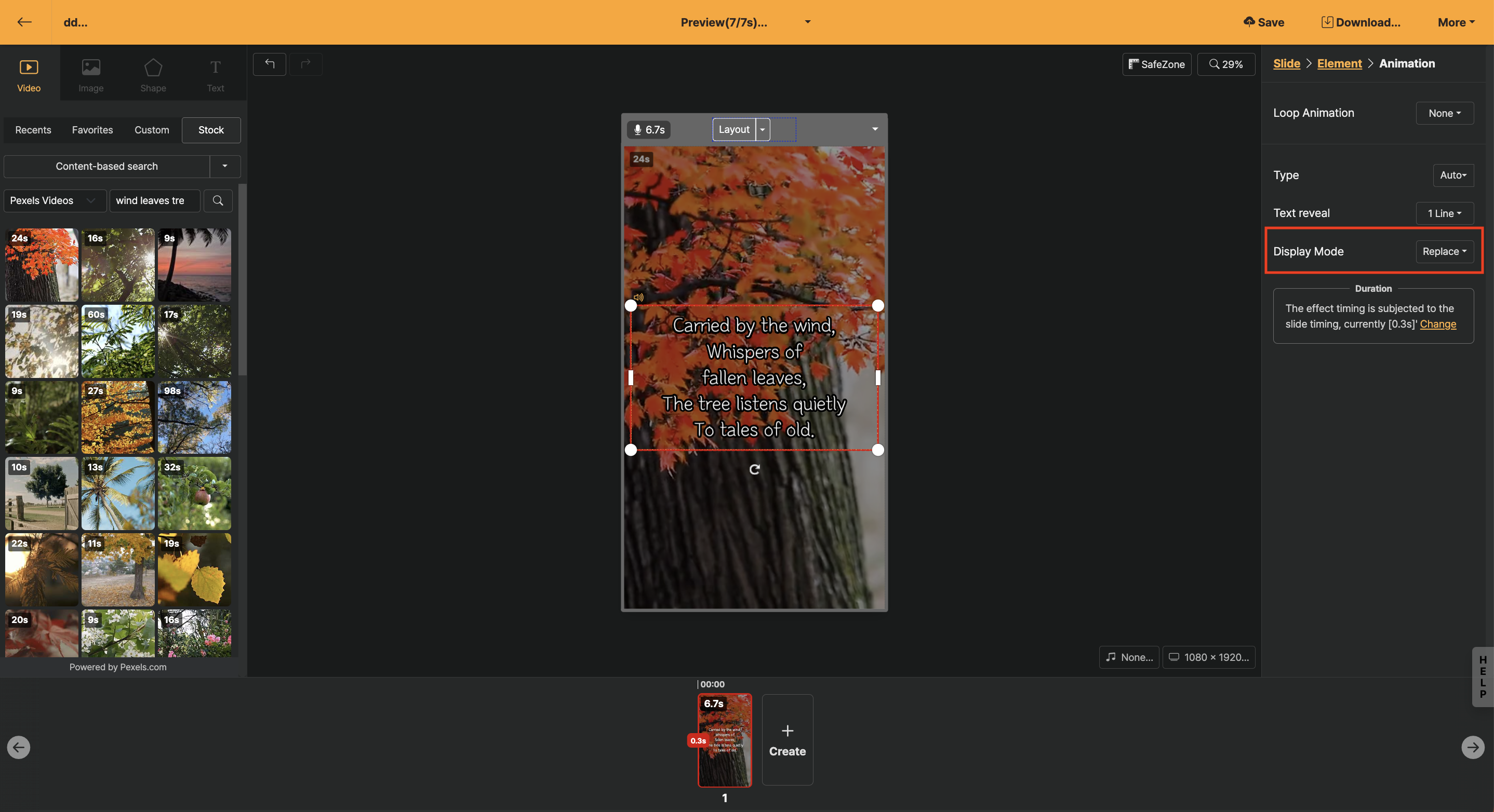
After selecting the text element, select 'Animation > Text appearance effect' to set the way texts in a slide are displayed.
In the editing screen, there are various types of texts in a slide, and it has the function to display them well.
| Text Registration Effect | Description |
|---|---|
| Entire | One text block appears at once |
| Line by Line | Text appears line by line according to the line break within the text block |
| Two Lines at a Time | Text appears two lines at a time according to the number of lines in the text block |
| Paragraph unit | Visible separation of paragraphs (enter) within the text block |
Display Style
When you set the option called "1 line" in the text animation effect, the "Additional Style" menu appears. Please refer to the image below for the styles that show each option.
< Swap >
A new text appears with animation effects, continuing in one line (or two lines depending on the settings) at the same position.
< Attach >
More lines appear based on [Vertical Alignment], either one line at a time (or two lines at a time). [Vertical Alignment] is most naturally used when fixed "above".